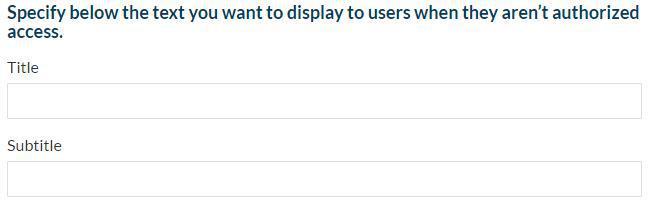1. Instale o Add-On Grupos de Usuários
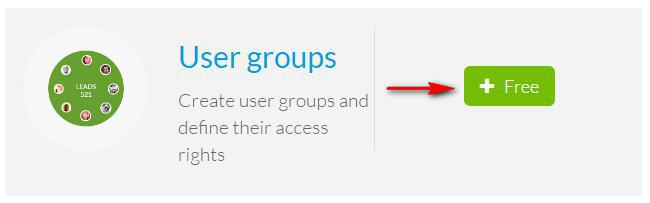
O Add-On Grupos de Usuários permite gerir os seus users ao personalizar o acesso ao conteúdo de cada seção do app.
2. Adicione um usuário a um grupo
Para adicionar um usuário num grupo, clique no seu nome no menu Usuários > Meus Usuários > Lista. Um novo campo "Grupos" fica logo disponível.
Clique no campo para apresentar a lista de grupos que você acabou de criar e selecione aqueles que pretende associar a um determinado user.
É possível adicionar um user a múltiplos grupos.
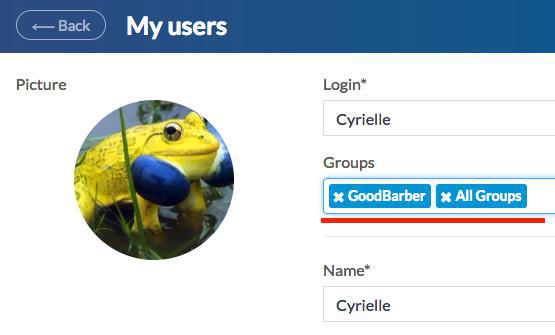
Clique no campo para apresentar a lista de grupos que você acabou de criar e selecione aqueles que pretende associar a um determinado user.
É possível adicionar um user a múltiplos grupos.
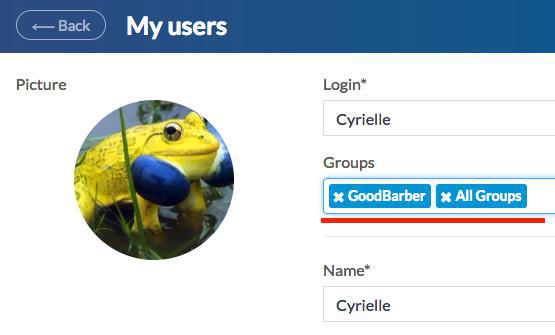
Também é possível adicionar um ou mais users num grupo diretamente a partir do menu Usuários > Meus usuários > Lista.
Para isso, selecione o user que escolher e depois clique em "mover para" no menu suspenso para que possa obter a lista completa dos seus grupos onde deseja colocar os users e, no final, clique em OK.
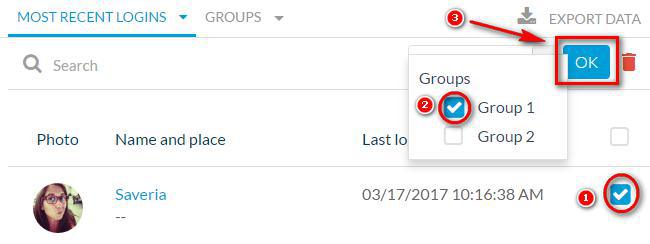
3. Defina acessos para diferentes grupos
A partir do menu Usuários > Meus usuários > Público/Privado, você pode personalizar o acesso do conteúdo do seu app aos seus usuários.
Por defeito, o acesso a seções privadas é definido como "All groups".
Clique no sinal "+" e selecione os grupos a quais você pretende restringir os acessos ao conteúdo (mesmo que pretenda fazer para todo o seu app ou apenas para algumas seções do app).
É possível dar o acesso privado do conteúdo a múltiplos grupos ao mesmo tempo.
Nota: Poderá levar até 24 horas para que as modificações feitas tomem efeito para os usuários que estão ligados no seu app.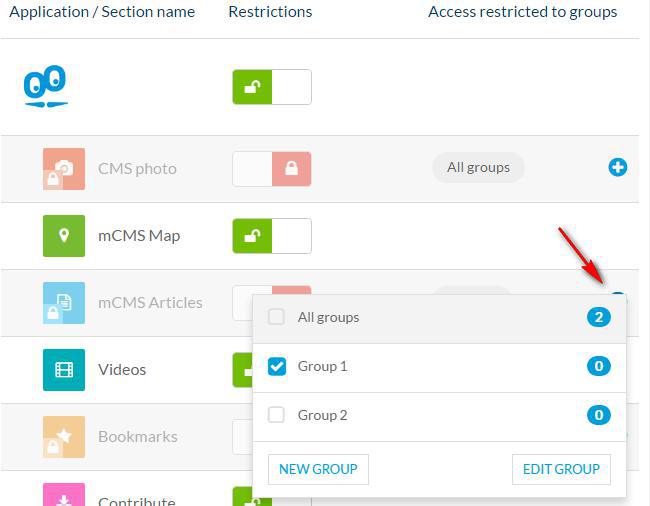
Por defeito, o acesso a seções privadas é definido como "All groups".
Clique no sinal "+" e selecione os grupos a quais você pretende restringir os acessos ao conteúdo (mesmo que pretenda fazer para todo o seu app ou apenas para algumas seções do app).
É possível dar o acesso privado do conteúdo a múltiplos grupos ao mesmo tempo.
Nota: Poderá levar até 24 horas para que as modificações feitas tomem efeito para os usuários que estão ligados no seu app.
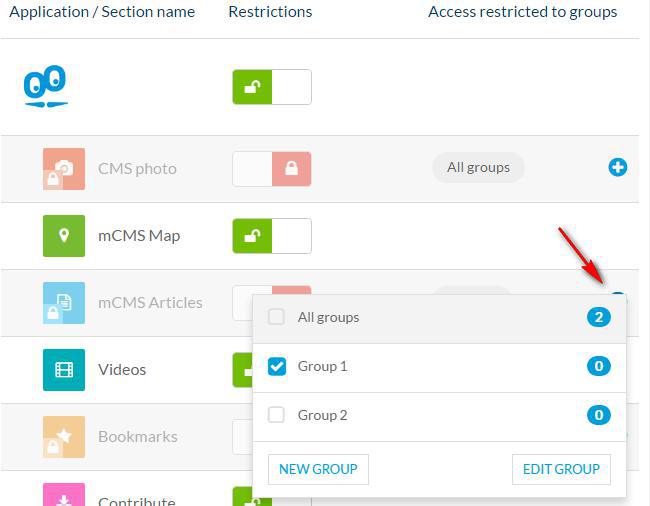
4. Defina o texto que aparece para os usuários quando não possuem autorização de acesso
Se os usuários fazem parte de um grupo que não está autorizado a acessar a uma seção específica, ao tentar entrar nesta área do app será exibido uma indicação informando que não possuem autorização de acesso.
Você pode configurar no menu Usuários > Meus usuários > Configurações.
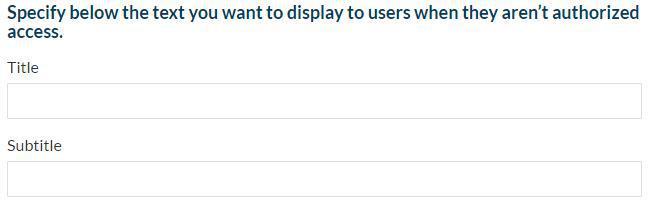
Você pode configurar no menu Usuários > Meus usuários > Configurações.